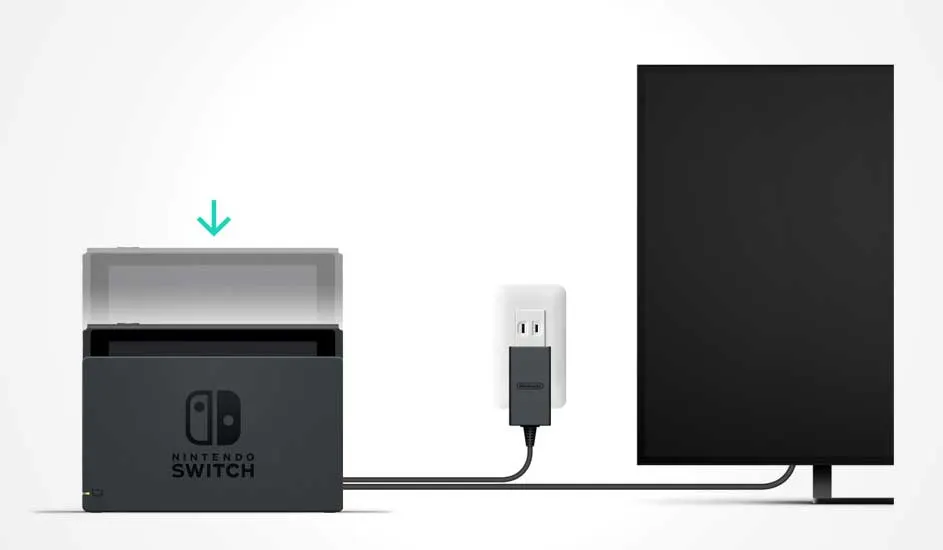Bijna alles wat je nodig hebt om je Nintendo Switch op een tv aan te sluiten, zit inbegrepen bij de aankoop van de console. Je moet alleen zelf zorgen voor een tv met een HDMI-aansluiting. De volgende onderdelen zitten in de verpakking:
- Nintendo Switch-console
- Nintendo Switch Dock
- HDMI-kabel (de meegeleverde kabel is ongeveer 1,5 meter lang. Je kan een langere HDMI-kabel gebruiken als je de Switch verder van je tv wilt plaatsen)
- Stroomadapter